無毛宣言で動画を見る方法
入会後に動画を見る方法を詳しく解説します。
難しい操作はないのですが、パソコンが初めての方にも分かり易く説明しています。
入会後は、ここに記載されている手順で24時間いつでも動画をダウンロードできます。
また、2017年5月9日に、ダウンロードの操作手順が変わりました。
その最新の手順で説明しています。
無毛宣言はトップページが2つありますが、どちらからサインインしても、同じURLの会員エリアへ入れますので、好きな方からログインすると良いでしょう。
2つのトップページの詳細はコチラ
また、無毛宣言(G-Queen.com)の動画がエラーでダウンロードできずお困りのかたはこの記事を参照ください。
【動画閲覧手順1】
まずは無毛宣言のサイトへいきます。
当サイトの右側にあるパイパン画像をクリックすることで、すぐに行くことができます!
【動画閲覧手順2】
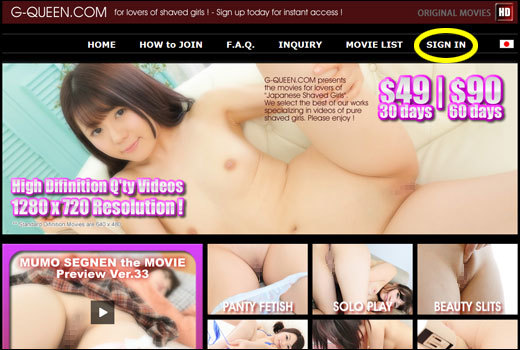
無毛宣言メインページから【SIGN IN】をクリックします。
上図の黄色の囲いのところにあります。
【動画閲覧手順3】
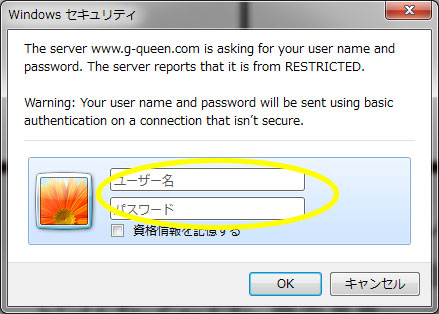
上図のような【ログイン画面】が表示されます。
使っているパソコンやブラウザによって、デザインや表示位置が異なりますので、上図は参考程度とお考えください。
ユーザー名とパスワードの欄に、入会申し込み時に入力したユーザーIDとパスワードを入力します。入力を終えたら【OK】をクリックします。
【パスワードを記憶する】にチェックを入れてから【OK】を押せば次回から入力が不要になります。ですが、他の人もパソコンを使用するようならオススメしません。
注意:ダウンロード制限がかかった場合はこの段階でログインできなくなります。
詳しくはコチラの用語集からダウンロード制限をご覧ください。 用語集
【動画閲覧手順4】
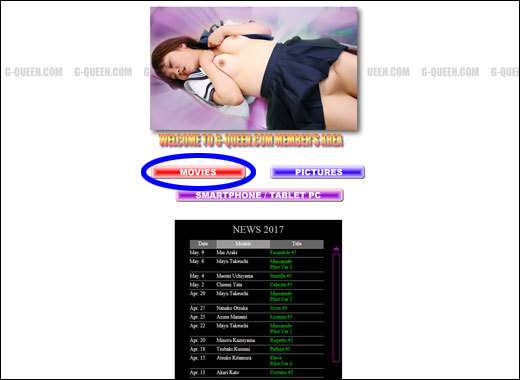
上図のような【メンバートップページ】が表示されます。
迷わず【MOVIES】をクリックします。
【動画閲覧手順5】
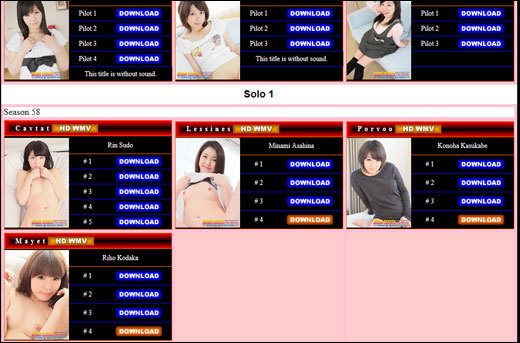
ちょっと下の方に移動すると、上図のような【動画一覧ページ】が表示されます。
見たい動画を選びます。
ここでは【ポルヴォー】を見る例で説明します。

1つの女優さんに対して4~5種類の動画があります。
【DOWN LOAD】となっているものは、動画が公開されているのでダウンロード可能です。
【COMING SOON】となっているものは、まだ動画が公開されていないものです。
見たい動画の【DOWN LOAD】マークの上で右クリックすると、下の図のようになります。
【注意.Windowsではなく、MacOS X(マッキントッシュ)を利用の方】
マッキントッシュは右クリックがありませんので、見たい動画の【DOWN LOAD】マークの上でキーボードの「Control」を押しながらクリックします。
【動画閲覧手順6】

【対象をファイルに保存(A)】を左クリックします。
FirefoxやGoogle Chromeでは【名前を付けてリンク先を保存(K)】を選択します。
Macで良く使用されるSafariでは【リンク先のファイルをダウンロード】や【リンクをディスクにダウンロード】を選択します。
Windows10の新ブラウザMicrosoft Edgeは【新しいウィンドウで開く】を選択します。
ここでユーザー名とパスワードの入力を求められたら場合は、再度入力します。
【エラーで、無毛宣言(G-Queen.com)の動画がダウンロードできない場合の対処法】
【対象をファイルに保存(A)】を左クリックした後に「このインターネットのサイトを開くことができませんでした。」や「ダウンロードできませんでした。」などのエラーが出る場合や、数秒で「ダウンロードが完了しました」と出る場合は、ダウンロード失敗しています。
また、保存を押した後に、まったく無反応な場合もダウンロード失敗です。
上のようなエラーになってしまう場合は、そのページを移動せずに数十秒待ってから、
もう1度【Down Load】を右クリックし、【対象をファイルに保存(A)】や【名前を付けてリンク先を保存(K)】を選択します。これでダウンロードできるはずです。
レズや過去作品など、違うページの動画をダウンロードする場合は、そのページに移動してから数十秒待ちます。
【それでもダウンロードできない場合】
Internet Explorerを使ってみてください。
Windows10でもEdgeのメニューからInternet Explorer11を起動できます。
俺はInternet Explorerなんてブラウザ使いたくないという人も、まあここではダウンロードする為に仕方なく使ってみてください。
Internet Explorerでダウンロードしたい動画の【Down Load】を右クリックし、【リンクを新しいウインドウで開く(N)】または【新しいウインドウで開く(N)】を選択します。
その後、ユーザー名とパスワードの入力を聞かれますから入力します。
ダウンロードが開始され完了すると勝手にWindows Media Playerが起動し、再度ユーザー名とパスワードを聞かれますので入力します。(2回目は聞かれない場合もある。)
Windows Media Playerで動画の再生が自動的にはじまります。
再生がはじまったらその動画を視聴しなくて良いのでWindows Media Playerをバツボタンで終了します。
その後、再度【Down Load】を右クリックし、【対象をファイルに保存(A)】を選択すると、ダウンロードできるようになります。
上記の操作を行った後は、【対象をファイルに保存(A)】の操作だけで、普通にダウンロードできるようになります。
上述した【新しいウィンドウで開く(N)】の後、Media Playerを閉じる作業は最初の1回のみで大丈夫です。
動画を1本ダウンロードする度におこなう必要はありません。
1回行えば、なぜかその後は、【対象をファイルに保存(A)】でダウンロードできるようになります。
【最終手段】
どうしても無理な場合は、Firefoxを使用し、上の手順を最初から実行してみてください。
と思ったら2017年現在、昔の動画や一部のレズ動画がFirefoxでダウンロードできないのを確認しています。
Firefoxでダウンロードできないものは、このすぐ上に書いてあるInternet Explorerで【新しいウィンドウで開く(N)】の方法を試すと良いです。
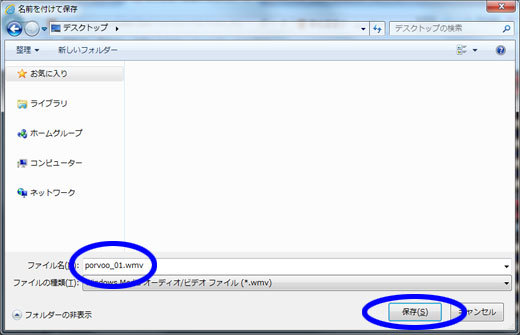
ファイルを保存するフォルダを選び、必要に応じてファイル名を変更し【保存】をクリックします。
Windows10とEdgeブラウザの組み合わせで利用しているかたや、Windows8のメトロ版ブラウザ、Internet Explorerを使用している場合は、上のような画面は出ずに、強制的にダウンロードフォルダに保存される場合があります。
ダウンロード後に、切り取り、貼り付けでファイルの保存フォルダを変更しましょう。
また、自動ダウンロードの保存先を変えることができます。
●Internet Explorerでは、ツール(T)→ダウンロードの表示(N)→左下にあるオプション(O)を選択すると、IEでダウンロードする時のダウンロード先を変更できます。
●Firefoxでは、ツール(T)→オプション(O)→左から一般タブ→ダウンロードの欄でダウンロード先を変更できます。
●Google Chromeは右上の縦3つの点アイコン→設定(S)→一番下の詳細設定を表示→ダウンロードで、ダウンロード先を変更できます。
動画を保存する時のポイントは、動画タイトル(ここではポルヴォー)か、または女の子の名前ごとにフォルダを分けて作成し、その中に動画を保存しましょう。
1つのフォルダに動画をなんでもかんでも保存していくと、再生する時に探すのが大変になります。
【保存】をクリック後、ダウンロードが始まりますので、完了するまで待ちます。
ダウンロードが完了したら、保存したファイルをダブルクリックすることで閲覧できます。
2番目の動画をダウンロードしならがら1番目を見る。3番目をダウンロードしながら2番目を見るという上級方法(あたりまえ?)もあります。
パソコンに自信がない人は、時間はかかりますが、すべてダウンロードしてから見るようにしましょう。
全部ダウンロードしないと途中までしか、みれないので上から一つ一つ確実にダウンロードしましょう。
一度ダウンロードしたら、いつでもダウンロードしたファイルをダブルクリックするだけで再生可能です。
【注意点】- 動画のダウンロードは1日1.5GBまでとなっています。
- 動画のダウンロードは数秒で終わるものではありません。どの動画サイトでも同じです。
- 無毛宣言退会後でも、ダウンロードしたファイルは閲覧可能です。
- 嫁や娘、彼女の理解が得られない場合は、絶対に見つからないようにご注意ください。
- ダウンロードの再認証はVIP動画をダウンロードする時でも、前もってやっていた方が良い場合がある。
- 無毛宣言の過去の動画をみたい場合は、【動画一覧ページ】内に下図のようなメニューがありますのでページをクリックすると過去の動画の一覧もみることができます。ページの数字が大きくなるほど古くなります。こうやってみるとかなりの数の動画がアップされているのが分かります。

無毛宣言ザ・ムービーを検証/評判・評価(当サイトTopページへ戻る)
